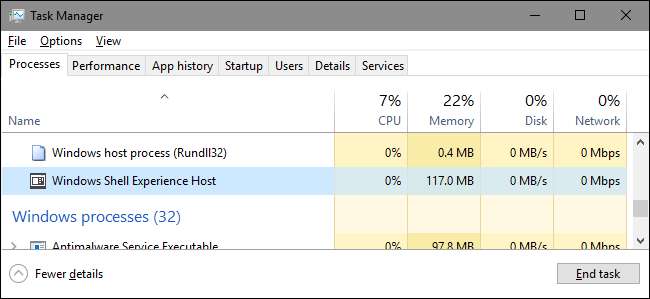
Dacă ați observat vreodată un proces numit „Windows Shell Experience Host” în Gestionar de sarcini fereastra, s-ar putea să aveți o curiozitate trecătoare și apoi să continuați cu afacerea dvs. Iată ce este acest proces și de ce poate consuma ocazional CPU și memorie ale unor persoane.
LEGATE DE: Ce este acest proces și de ce rulează pe computerul meu?
Acest articol face parte din seria noastră continuă explicând diferite procese găsite în Task Manager, cum ar fi Runtime Broker , svchost.exe , dwm.exe , ctfmon.exe , rundll32.exe , Adobe_Updater.exe , și multe altele . Nu știți care sunt aceste servicii? Mai bine începeți să citiți!
Ce este procesul „Windows Shell Experience Host”?
„Windows Shell Experience Host” este o parte oficială a Windows. Este responsabil pentru prezentarea aplicațiilor universale într-o interfață cu ferestre. De asemenea, gestionează mai multe elemente grafice ale interfeței, cum ar fi transparența meniului Start și a barei de activități, precum și noile imagini vizuale pentru flyout-urile din zona de notificare - ceas, calendar și așa mai departe. Controlează chiar și anumite elemente ale comportamentului fundalului desktopului, cum ar fi schimbarea fundalului când ați setat-o la prezentarea de diapozitive.

Când Windows 10 a fost livrat pentru prima dată, o mulțime de oameni au întâmpinat probleme cu „Windows Shell Experience Host”, care devine un pic nebunesc cu utilizarea procesorului și a memoriei. Deși numărul problemelor experimentate a scăzut - probabil din cauza actualizărilor de atunci - unii oameni încă raportează aceste probleme.
Bine, de ce folosește atât de mult CPU și memorie?
În cadrul operațiunilor normale, „Windows Shell Experience Host” nu va consuma niciun procesor, ocazional crescând până la câteva puncte procentuale atunci când elementele grafice sunt schimbate, dar apoi se stabilesc la zero. Procesul este de obicei de aproximativ 100-200 MB de utilizare a memoriei. Veți vedea, de asemenea, că crește ocazional, dar vă așezați imediat. Dacă vedeți că procesul consumă în mod regulat mai mult CPU sau memorie decât aceasta - unii oameni văd un procesor constant de 25-30% sau câteva sute de MB de utilizare a memoriei, de exemplu - atunci aveți o problemă de rezolvat.

Deci, cum îți rezolvi problema? Începem prin a ne asigura că computerul și aplicațiile universale sunt actualizate și apoi vom trece prin alte posibile cauze ale problemei.
Actualizați computerul și aplicațiile universale
LEGATE DE: Cum să vă actualizați computerul și aplicațiile Windows
Începeți prin a vă asigura că Windows este actualizat . Este posibil să vă aștepte deja o soluție. Apoi, trebuie să vă asigurați că toate aplicațiile dvs. universale sunt actualizate. Deschideți Magazinul Windows, faceți clic pe pictograma utilizatorului de lângă bara de căutare, apoi selectați „Descărcări și actualizări”.
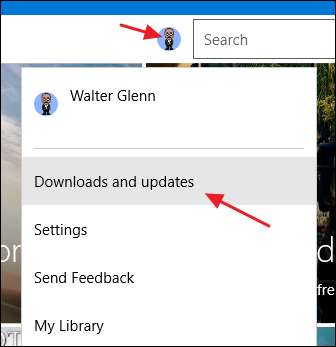
În fereastra „Descărcări și actualizări”, faceți clic pe butonul „Căutați actualizări” și apoi, dacă sunt disponibile actualizări, faceți clic pe „Actualizați toate”.
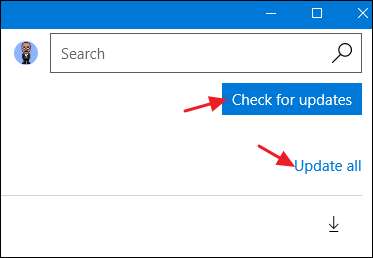
După actualizare, acordați-i ceva timp și vedeți dacă problema s-a rezolvat. Dacă nu, treceți la experiment cu câteva cauze potențiale comune pentru probleme cu procesul „Windows Shell Experience Host”.
Verificați aceste cauze potențiale comune
Dacă aveți în continuare probleme după ce actualizați totul, pasul următor este să parcurgeți câteva cauze potențiale comune. Încercați-le pe rând și vedeți dacă problema dvs. a fost rezolvată. Dacă nu, reveniți la modificări și treceți la următoarea.
De departe, cea mai comună cauză a acestei probleme pare să fie utilizarea unui fundal de prezentare de diapozitive în Windows. Desigur, nu se întâmplă tuturor, dar atunci când se întâmplă, veți vedea câteva sute de MB în plus de memorie consumată de fiecare dată când se schimbă fundalul, care nu se eliberează după schimbare. S-ar putea să vedeți, de asemenea, creșterea consumului de CPU la 25% sau cam așa, și să nu vă retrageți. Pentru a testa această cauză potențială, accesați Setări> Personalizare> Fundal și schimbați fundalul într-o culoare solidă. Dacă acest lucru vă rezolvă problema, puteți experimenta și cu o singură imagine de fundal. De asemenea, puteți încerca să rulați prezentarea cu o altă aplicație, cum ar fi John’s Background Switcher (gratuit) sau DisplayFusion (caracteristicile relevante pentru gestionarea tapetului sunt disponibile în versiunea gratuită ).
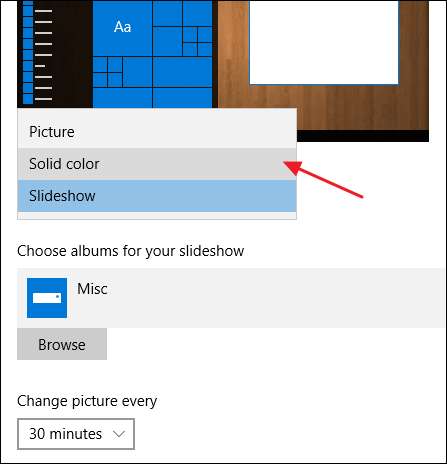
Următoarea cauză potențială este să permiteți Windows să aleagă automat o culoare de accent pe baza fundalului dvs. Pentru a o testa, accesați Setări> Personalizare> Culori și dezactivați opțiunea „Alegeți automat o culoare de accent din fundalul meu”. Acordați-i ceva timp și vedeți dacă problema este rezolvată. Dacă nu, reactivați această setare și treceți la următoarea cauză posibilă.
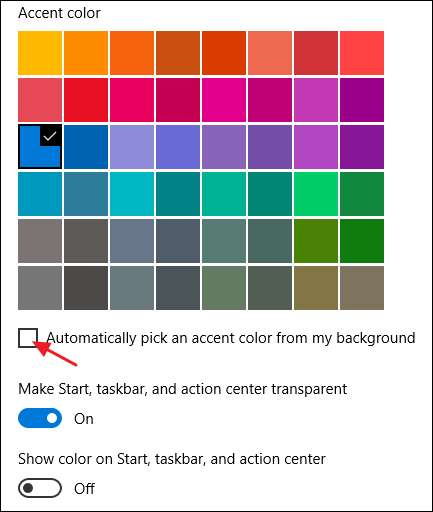
Următorul este efectul de transparență pentru meniul Start, bara de activități și Centrul de acțiuni. Setarea este pe același ecran ca ultimul din Setări> Personalizare> Culori. Pur și simplu dezactivați opțiunea „Faceți transparent, bara de activități și centrul de acțiuni transparent”.
Pot dezactiva „Windows Shell Experience Host?”
Nu, nu puteți dezactiva „Windows Shell Experience Host” și oricum nu ar trebui. Este o parte importantă a livrării imaginilor vizuale pe care le vedeți în Windows 10. Puteți termina temporar sarcina pentru a vedea dacă acest lucru vă va rezolva problema. Doar faceți clic dreapta pe acesta în Task Manager și alegeți „Terminați sarcina”. Windows va reporni sarcina automat după câteva secunde.
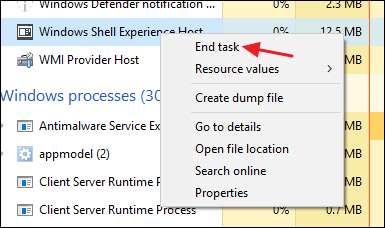
Ar putea acest proces să fie un virus?
LEGATE DE: Care este cel mai bun antivirus pentru Windows 10? (Este suficient Windows Defender?)
„Windows Shell Experience Host” în sine este o componentă oficială Windows și foarte probabil nu este un virus. Deși nu am văzut rapoarte despre viruși care deturnează acest proces, este întotdeauna posibil să vedem unul în viitor. Dacă bănuiți orice formă de malware, continuați și căutați viruși utilizând scanerul de viruși preferat . Mai bine sigur decât rău!







